Креирајте цхат на ВКонтакте
Није тајна да социјална мрежа ВКонтакте, као и било која друга слична локација, постоји тако да корисници могу комуницирати међусобно без значајних ограничења. Због овога, али и због значајног пораста популарности различитих заједница, развијен је посебан додатак главној функционалности сајта, што отвара могућност креирања вишеканалног цхат-а за учеснике било које јавности.
ВКонтакте
Одмах обратите пажњу на чињеницу да свако може организирати вишекориснички дијалог, који је пуноправни администратор заједнице. У овом случају, наравно, у групи би требали бити људи који ће учествовати у таквом разговору.
Такође је важно напоменути да је разговор у заједници на неки начин аналоган сличној функцији унутар система за размјену тренутних порука. Међутим, ако поредимо обичне разговоре и ћаскање, онда се радикално разликује у смислу основног алата.
Прочитајте такође: Како креирати ВКонтакте конверзацију
Креирајте ћаскање
Ако процењујемо функционалност разговора у ВЦ групи у целини, онда можемо са сигурношћу рећи да таква апликација не треба да се активира у свим заједницама. Ово је због чињенице да такав универзални дијалог, којем апсолутно сви ВК.цом корисници могу учествовати, треба стално пратити, чија се сложеност прогресивно повећава заједно са бројем учесника у јавности.
Пре него што активирате ову функцију за велики број корисника, препоручује се да научите принцип како функционише сваки елемент разговора. Због оваквог приступа, ви још једном не консолидујете вештине управљања таквим дијалогом.
Ако креирате вишеструки дијалог за било коју изузетно популарну заједницу, препоручује се да узмете модератора за себе како бисте поједноставили контролу активне кореспонденције.
Прочитајте такође: Како креирати ВКонтакте групу
- Отварајући локацију друштвене. мрежу ВК, идите кроз главни мени у одељку "Групе" .
- На врху странице пређите на картицу Управљање и идите у своју заједницу.
- Према главној слици заједнице, пронађите тастер "..." и кликните на њега.
- Из приложене листе кликните на ставку "Управљање заједницом" .
- Из навигационог менија идите на картицу "Апликације" .
- Док се налазите на картици "Каталог", скролујте кроз страницу апликације све док се на списку не појави додатак "ВКонтакте" .
- На десној страни кликните на везу "Додај" .
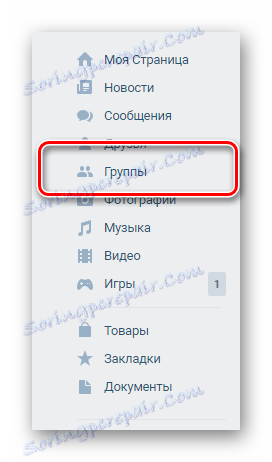
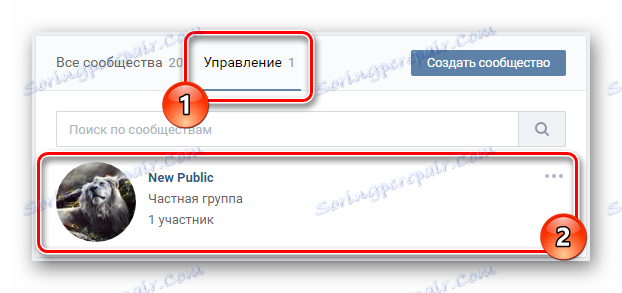
Тип заједнице није битан.
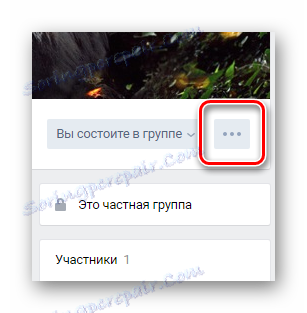
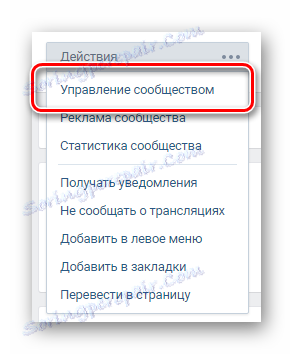
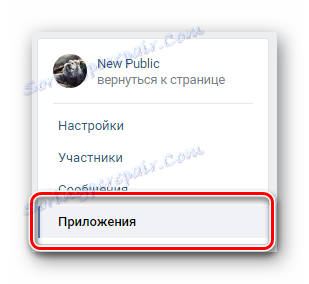
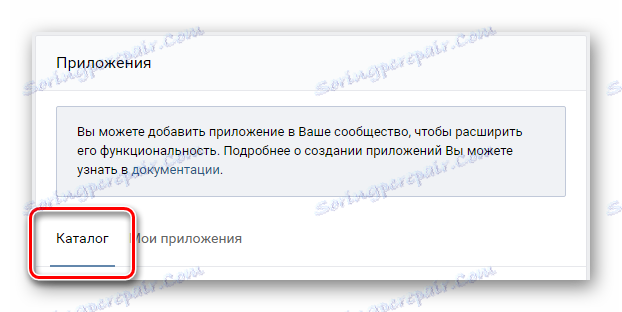
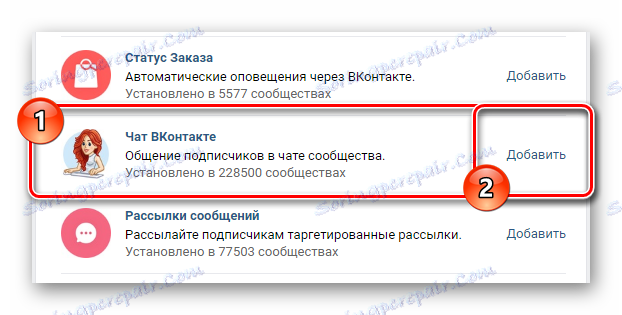
Овај основни процес додавања ћаскања може се сматрати потпуном. Даље препоруке ће вам помоћи да правилно конфигуришете вишеструки дијалог за групу.
Подесите ћаскање
Апликација за организовање разговора у групи је моћан алат са доста различитих параметара. Поред тога, поставке се могу наћи и директно, у интерфејсу разговора, и током припреме за коришћење.
- На истој страници са апликацијама, вратите се на сам почетак прозора.
- У пољу "Назив дугмета" унесите натпис који ће се приказати на главној страници ваше групе.
- Следећа тачка подешавања је подешавање опција приватности.
- Користећи поље снимања, можете одабрати најпогоднији потпис за дугме да бисте отишли у свој заједнички цхат када увезете везу са њим.
- Последња колона је име вашег дијалога који се приказује на самом врху отворене апликације.
- Да бисте сачували поставке, кликните на дугме "Сачувај" .

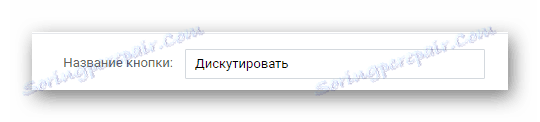

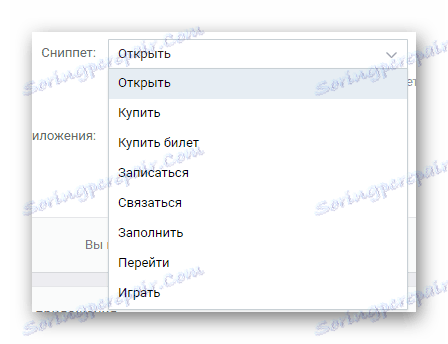
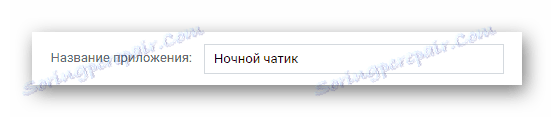
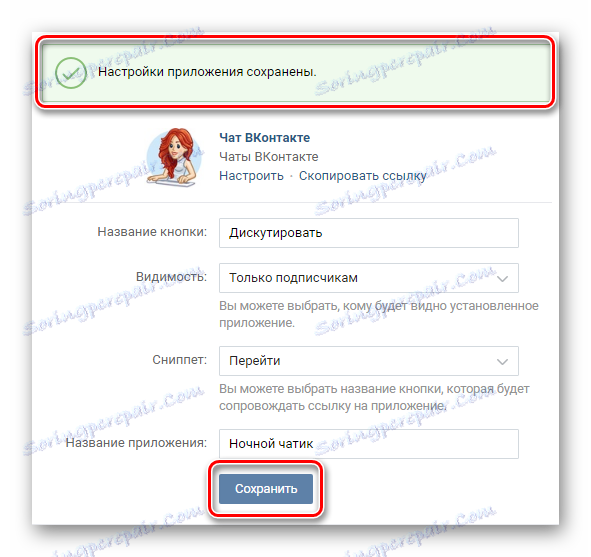
Ако примите грешке, исправите их према обавештењу.
Такође, обратите пажњу на потписе поред слике апликације. Конкретно, ово се односи на натпис "Копирај линк" , преко које ће се текстуална веза на ново креирану ћаскање копирати у Виндовс цлипбоард.
Такође, обратите пажњу на потписе поред слике апликације. Конкретно, ово се односи на натпис "Копирај линк" , преко које ће се текстуална веза на ново креирану ћаскање копирати у Виндовс цлипбоард.
Можете користити ову везу да позовете људе, зависно од постављених ограничења.
Као што видите, на крају постоји само једна веза "Подешавања" . Кликом на њега идете у прозор за активацију дијалога са једним тастером који говори за себе.
Након активирања ћаскања, аутоматски ће се преусмерити на ову апликацију.
- Главно поље је намењено писању и читању порука.
- На десној страни главног подручја налази се листа учесника и два дугмета за управљање апликацијом.
- Кликом на дугме "Админ кутак" , бићете приказани најнапреднијим упутствима за управљање ћаскањем.
- Отварањем "Подешавања ћаскања" , биће вам приказана додатна подешавања четири табулатора.
- Ставка "Општа подешавања" у потпуности оправдава његово име, јер се у овом одељку налазе само основни параметри, на пример, видљивост. Поред тога, ту је да можете додати везу за видео емитовање, као и специјализирани текст, који може бити кратак скуп правила понашања у овом ћаскању.
- Следећи одељак "Менаџери" вам омогућава да члану наведете право да води тако што унесе линк на његову страницу.
- Ставка поставки "Црна листа" вам омогућава да урадите исто што и социјалну мрежу са истим именом, односно да доведете корисника, чак и ако ова особа испуњава услове за посјету ћаскања или је лидер, на листи изузетака.
- Коначни, четврти део параметара мулти-дијалога је најважнији, јер овде можете активирати јединствену могућност апликације - аутоматски филтер опсцених израза. Такође вам се даје могућност постављања параметара за обраду веза које се шаљу путем образца поруке.
- Поред свега наведеног, обратите пажњу на централни натпис у празном централном прозору. Кликните на везу "Дели ћаскање у заједници" да бисте оставили директну адресу вашег вишедиједа на групном зиду.
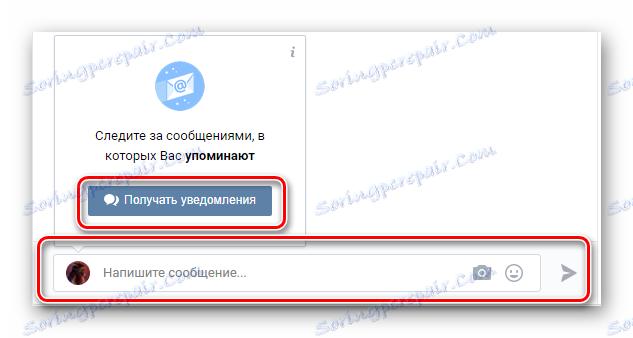
Када први пут посетите апликацију, добићете обавештење које вам омогућава да се претплатите на упозорења за овај разговор. Препоручује се да овом додатку будете послали обавештења.
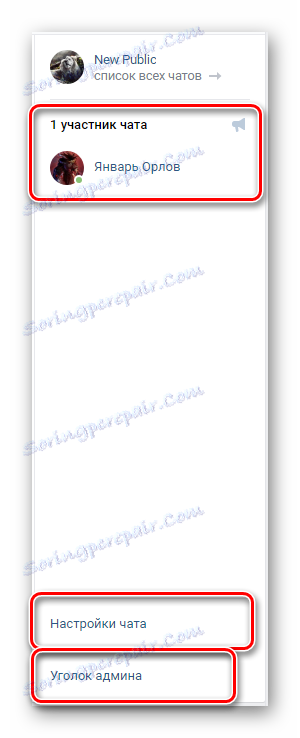
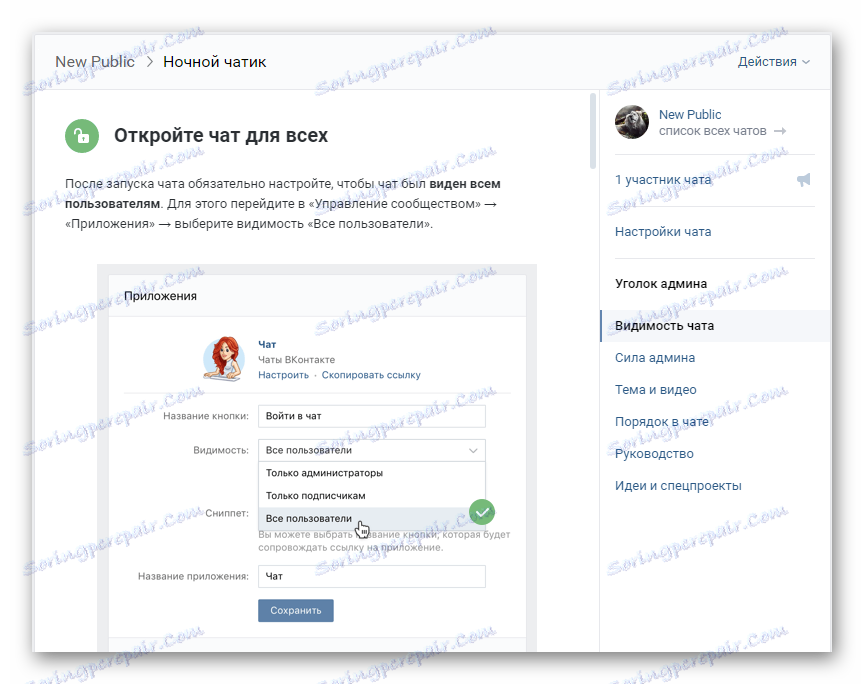
Препоручује се да користите овај приручник ако не разумете нешто након читања овог чланка. У супротном, увек можете написати коментар.

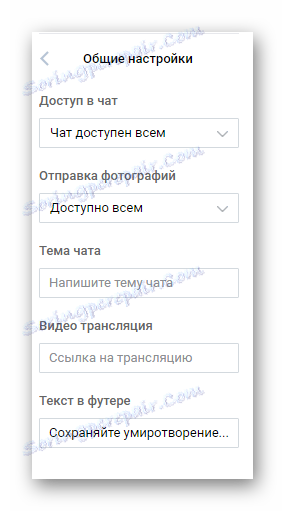
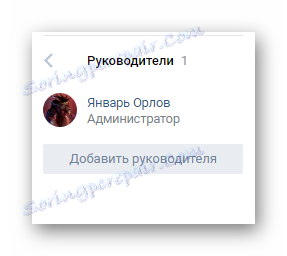
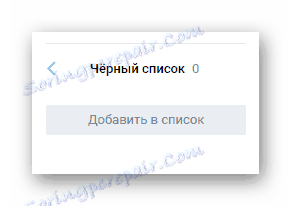

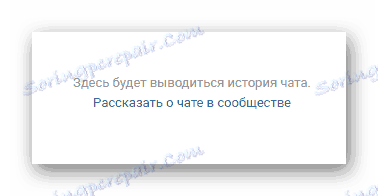
У овом тренутку, упознавање са поставкама и процесом подешавања удобних параметара, може се сматрати потпуном. Када користите ову апликацију, не заборавите да само лидер заједнице има приступ свим могућностима.
Прочитајте такође: Како додати особу на црну листу ВКонтакте
Избриши ћаскање
Акције везане за деактивирање претходно креираног вишеструког дијалога у групи захтијевају мању манипулацију од вас него када је апликација активирана.
Деактивација ћаскања је неповратан поступак, а последица тога је нестајање свих претходно написаних порука.
- Да бисте иницијализирали поступак деинсталације, вратите се у одјељак "Управљање заједницом" и пребаците се на картицу "Апликације" .
- На овој страници, у главном блоку апликација гдје смо претходно попунили поља, испод дугмета "Сачувај" пронађите линк "Обриши" .
- Кликом на одређену везу, у прозору који се отвори, кликните на дугме "Обриши" да бисте потврдили деактивацију апликације.
- После свих радњи учињених на врху странице видећете обавештење о успешном брисању.
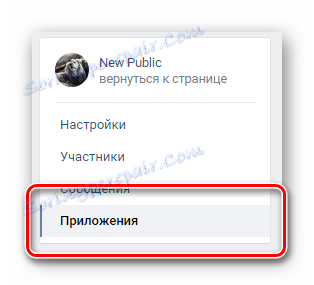
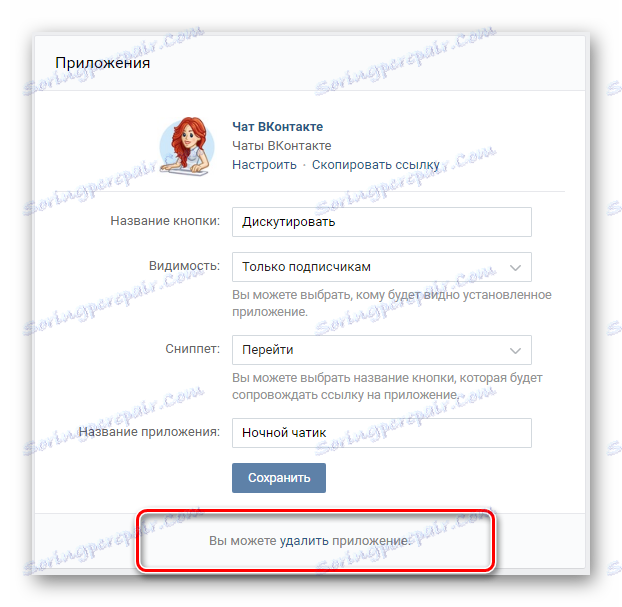
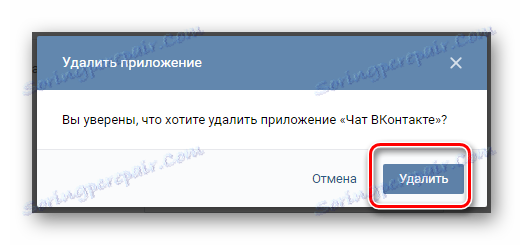

Када поново направите ћаскање, сва поља која требате поново попунити.
На основу сваке од наведених упутстава, вероватно неће бити проблема са процесом креирања, конфигурисања или брисања собе за ћаскање у заједници. Желимо вам све најбоље.
Прочитајте такође: Како избрисати групу ВКонтакте